1、用放样功能,画出花瓣的形状,如下图。

2、用阵列功能来完成。
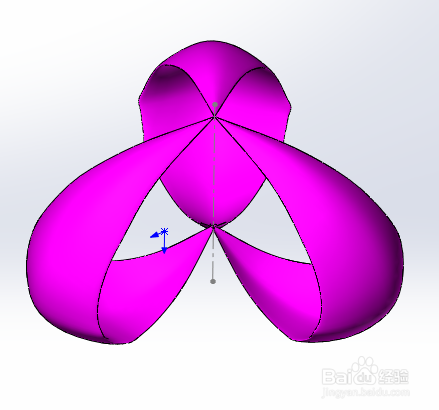
3、同样用放样功能,画出如下图的形状。
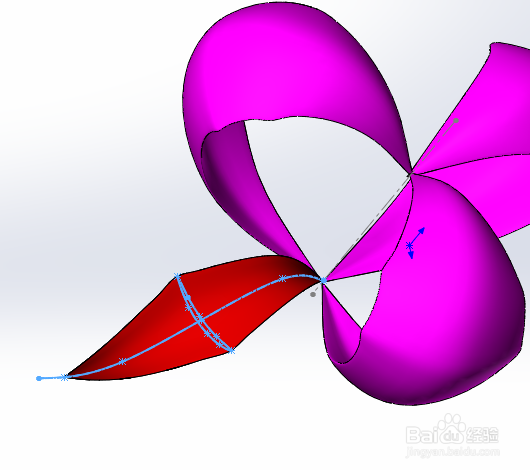
4、旋转功能。

5、用阵列功能来完成。
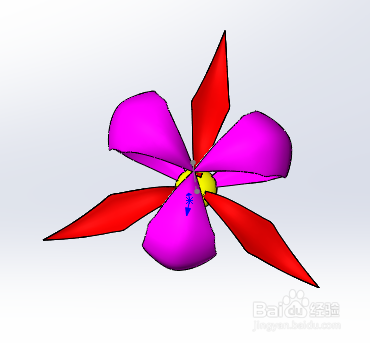
6、拉伸功能。
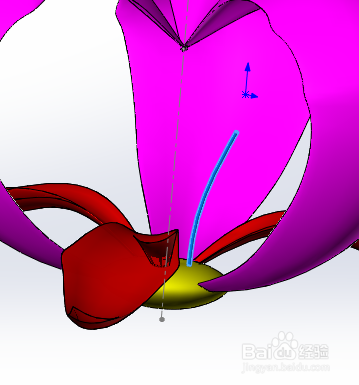
7、圆顶。

8、阵列。

9、拉伸功能。

10、圆顶。

11、拉伸功能。
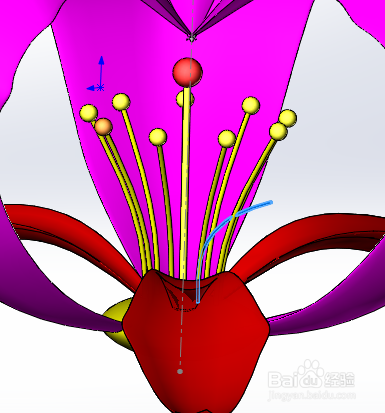
12、圆顶。

13、阵列。

14、扫描功能。

15、放样。

16、放样。

17、组合,可以根据自己的喜爱进行上色,摆放。然后组合到一起。



18、渲染功能。


1、用放样功能,画出花瓣的形状,如下图。

2、用阵列功能来完成。
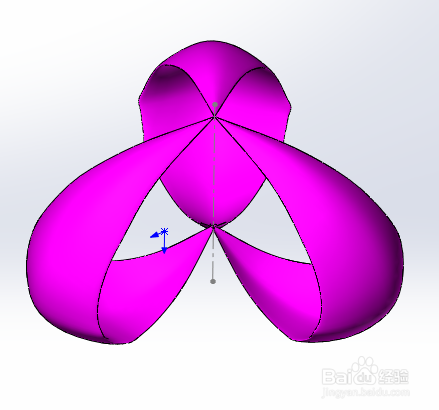
3、同样用放样功能,画出如下图的形状。
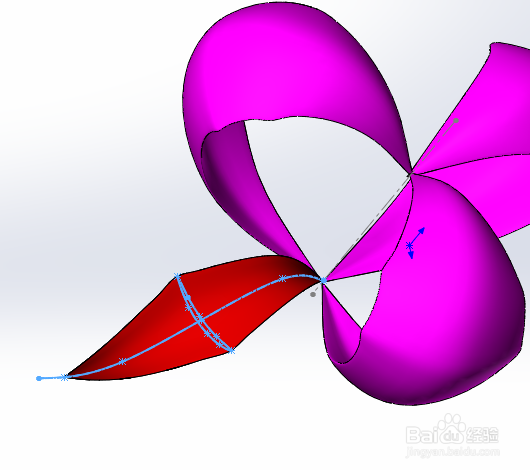
4、旋转功能。

5、用阵列功能来完成。
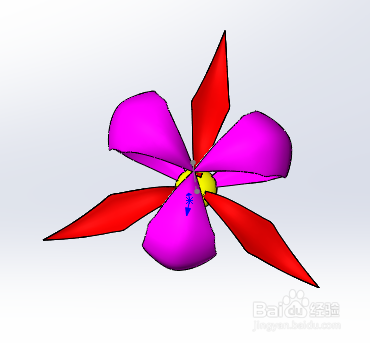
6、拉伸功能。
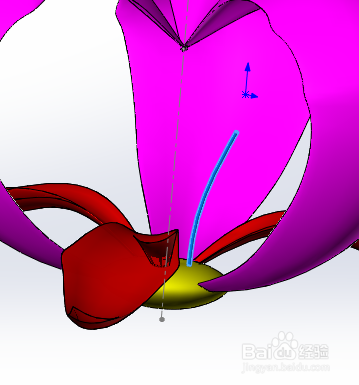
7、圆顶。

8、阵列。

9、拉伸功能。

10、圆顶。

11、拉伸功能。
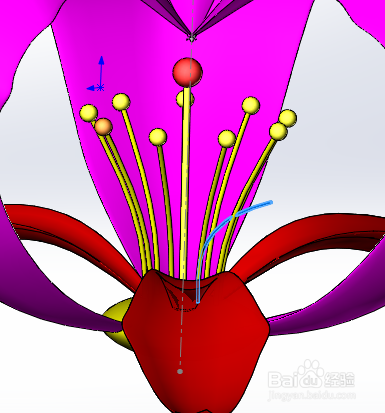
12、圆顶。

13、阵列。

14、扫描功能。

15、放样。

16、放样。

17、组合,可以根据自己的喜爱进行上色,摆放。然后组合到一起。



18、渲染功能。

